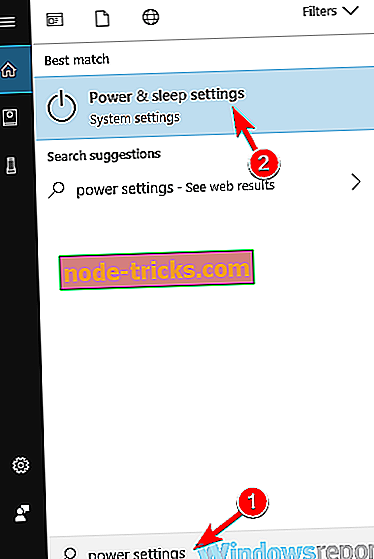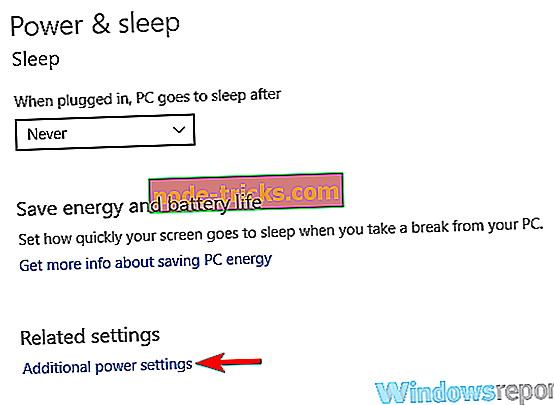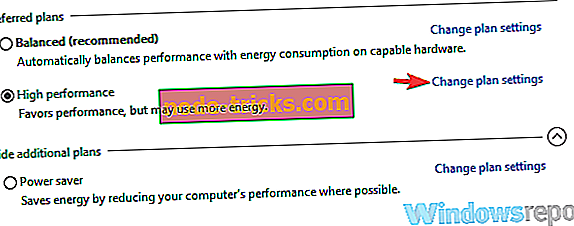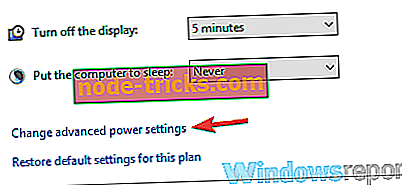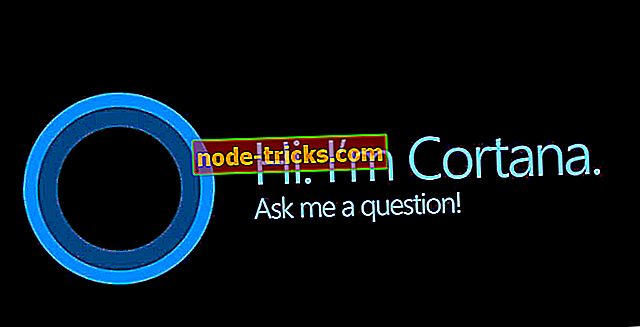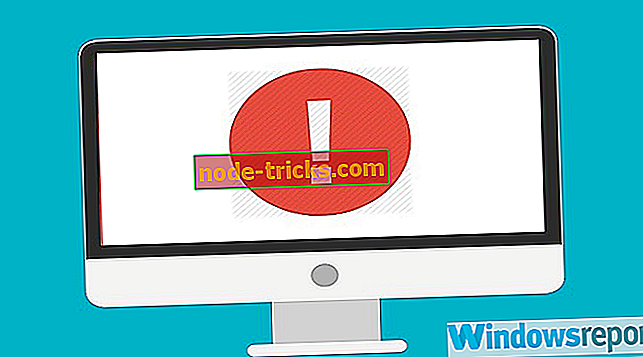Ето какво да направите, ако лаптопът се прегрее, когато играете игри
Днес има много страхотни геймърски лаптопи, но някои потребители съобщават, че техният лаптоп се прегрява при игра. Това може да е голям проблем и в някои случаи може да доведе до намаляване на производителността и повреда на хардуера, но има начин да се реши този проблем.
Прегряването на лаптопа може да бъде сериозен проблем и този проблем обикновено възниква при извършване на стресиращи задачи като игра на игри на лаптопа. Като говорим за прегряване, ето някои общи проблеми, които потребителите съобщават:
- Лаптопът се прегрява и се изключва, когато играете игри - Този проблем обикновено възниква, ако вашият лаптоп надвишава границата на прегряване. За да решите проблема, не забравяйте да почистите лаптопа си от прах или да опитате да използвате охлаждаща подложка.
- Прегряване на новия лаптоп - Ако нов лаптоп изпитва проблеми с прегряването, възможно е настройките да го причиняват. Регулирайте настройките на захранването и проверете дали това решава проблема.
- Прегряване на лаптопа по време на игра и зареждане - това е друг проблем, който може да възникне с вашия лаптоп и ако изпитате този проблем, не забравяйте да изпробвате всички наши решения.
- Лаптопът поддържа прегряване и трясък - Много потребители са склонни да овърклокват хардуера си, но това понякога може да доведе до различни проблеми като прегряване. За да разрешите проблема, деактивирайте настройките за овърклок или намалете броя на хардуера си и проверете дали това помага.
Прегряване на лаптопа, когато играете игри, как да го поправите?
- Опитайте да свържете лаптопа си към зарядното устройство
- Опитайте да използвате интегрирана графика вместо посветен
- Използвайте охлаждаща подложка
- Сменете зарядното устройство
- Опитайте да ограничите FPS
- Затворете графичната си карта
- Променете настройките за захранване
- Опитайте да повдигнете лаптопа си
- Почистете лаптопа си
Решение 1 - Опитайте да свържете лаптопа си към зарядното устройство
Много потребители съобщават за прегряване на лаптопа си, докато играят игри. Според потребителите тези проблеми могат да възникнат, тъй като някои игри са интензивни по отношение на хардуерната мощност и ако вашият лаптоп не може да осигури достатъчно енергия, може да възникне проблем.
За да решите проблема, потребителите предлагат да свържете лаптопа си към зарядното устройство по време на игралните сесии. Това ще осигури достатъчно мощност за вашия лаптоп, така че няма да имате никакви проблеми с прегряването. Това е просто решение, но може да е полезно, докато не успеете да намерите постоянно решение.
Решение 2 - Опитайте да използвате интегрирана графика вместо посветен
Всички геймърски лаптопи имат както специализирана, така и интегрирана графика, и ако вашият лаптоп е прегрял, възможно е вашият специален график да е проблем. Специализираната графика използва повече енергия, като по този начин създава повече топлина, и ако играете интензивна хардуерна игра, може да предизвикате прегряване на лаптопа.
За да разрешите този проблем, потребителите предлагат да използват интегрирана графика като временно решение. Интегрираната графика не използва същото количество енергия като вашата посветена графика, така че не произвежда същото количество топлина. Въпреки това, интегрираната графика не предлага същата производителност като вашия специален графичен процесор, така че може да не получите най-добри резултати в някои игри.
За да зададете вашата интегрирана графика като графичен процесор по подразбиране, не забравяйте да проверите софтуера на вашия графичен контролен панел като Nvidia Control Panel или Catalyst Control Center .
Решение 3 - Използвайте охлаждаща подложка
Ако вашият лаптоп прегрява, когато играете игри, може би проблемът е недостатъчно охлаждане. Въпреки това, можете да решите този проблем просто чрез закупуване на охлаждаща подложка. Тези устройства са доста полезни и ще осигурят допълнително охлаждане на лаптопа ви и ще ви помогнат да намалите температурата на лаптопа.
Ако не искате да закупите охлаждаща подложка, можете да опитате да използвате лаптопа си на чиста, равна повърхност. Поставянето на вашия лаптоп в леглото или в скута ви е лоша практика, тъй като феновете му могат да се напълнят с прах и мръсотия и това ще доведе до покачване на температурата на лаптопа.
Решение 4 - Сменете зарядното устройство

Според потребителите, ако имате проблеми с прегряването, когато играете игри, проблемът може да е причинен от зарядното устройство. Няколко потребители съобщиха, че зарядното им устройство е повредено и това е причината проблемът с прегряването да се появи.
След като смените зарядното устройство, проверете дали проблемът все още е там.
Решение 5 - Опитайте се да ограничите FPS
Докато играят всички потребители се опитват да постигнат висок FPS. По-високите FPS означават по-гладко гейминг изживяване, но понякога високото FPS в игрите може да доведе до прегряване на системата. Ако вашият лаптоп е прегрял, докато играете игри, може би причината за това е производителността ви.
Например, ако в конкретна игра получавате 100 кадъра в секунда, възможно е вашият лаптоп да използва твърде много хардуерни ресурси, като по този начин повишава температурата.
Някои потребители предлагат да ограничите FPS до по-ниска стойност, например 60. По този начин ще поставите по-малко напрежение върху графичната си карта и ще я накарате да затопли по-малко.
Решение 6 - Underclock вашата графична карта
Много потребители са склонни да овърклокват графичната си карта, за да постигнат по-добра производителност. Въпреки това, овърклокът поставя допълнителен стрес на вашия хардуер, причинявайки му да генерира повече топлина. В крайна сметка овърклокът може да доведе до прегряване на лаптопа ви по време на игрите.
Ако вашият хардуер е овърклокнат, това може да е причина за прегряване, така че не забравяйте да изключите всички настройки за овърклок и да се върнете към стойностите по подразбиране. Ако проблемът се появи дори при използване на стойностите по подразбиране, може би искате да опитате с недостатъчно ниво на хардуера.
За да разбиете вашия хардуер, трябва да намалите неговите настройки, за да намалите консумацията на енергия и производството на топлина. Имайте предвид, че подкопаването на устройството ще доведе до намаляване на производителността, но поне ще предотврати прегряването на лаптопа ви.
Решение 7 - Променете настройките за захранване
Според потребителите, ако вашият лаптоп прегрява, когато играете игри, възможно е настройките на захранването да причиняват проблема. Няколко потребители съобщиха, че са успели да разрешат този проблем, като са променили настройките си за захранване, така че може да искате да опитате да го направите. Промяната на настройките за захранване е много проста и можете да го направите, като изпълните следните стъпки:
- Натиснете клавиша Windows + S и напишете power . Сега изберете настройките Power & sleep от резултатите от търсенето.
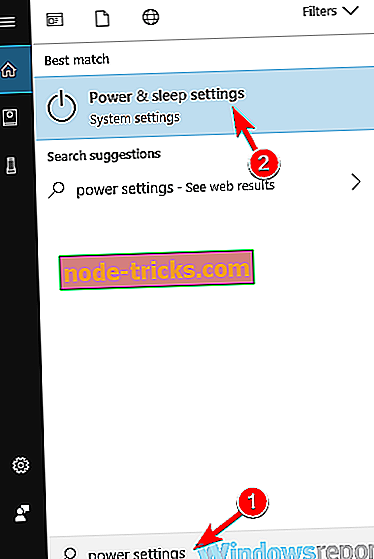
- В десния панел отидете в раздела Свързани настройки и щракнете върху Допълнителни настройки на захранването .
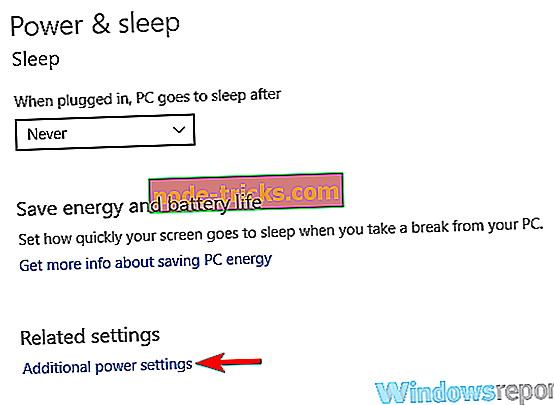
- Сега ще се появи прозорецът Опции на захранването . Намерете избрания от вас план за захранване и кликнете върху Настройки на плана .
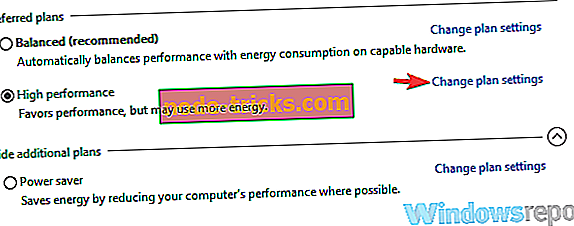
- Сега кликнете върху Промяна на разширените настройки на захранването .
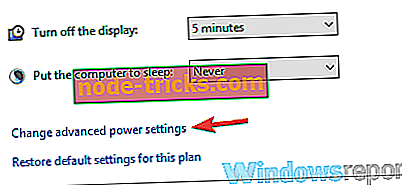
- Разширете секцията Управление на захранването на процесора и задайте Максимално състояние на процесора на по-ниска стойност. Например, ако текущата ви стойност е зададена на 100, настройте на 95 или по-ниска. Направете същото за състоянието на минималния процесор . Някои потребители предлагат тази стойност да бъде 5, така че може да искате да опитате това.
- След като направите тези промени, щракнете върху Приложи и OK, за да запишете промените.
След промяна на тези настройки, използването на процесора трябва да се промени и вашият лаптоп няма да прегрее по време на игралните сесии.
Решение 8 - Опитайте да повдигнете лаптопа си
Според потребителите понякога може да възникне прегряване на лаптопа, ако нямате добър въздушен поток. Вашият лаптоп изсмуква въздуха от стаята ви и използва този въздух за охлаждане на други компоненти. Проблеми с вашия лаптоп обаче могат да възникнат, ако блокирате въздушния поток.
Един от начините да решите този проблем е да издигнете лаптопа си докато го използвате. Просто поставете вашия лаптоп върху нещо, докато го използвате на равна повърхност, за да позволи на въздуха да тече по-добре. Можете да използвате почти всичко, за да издигнете лаптопа си, стига да не покривате феновете. За най-добри резултати е препоръчително да издигнете лаптопа си от 1 до 1, 5 инча от повърхността.
Това е грубо решение, но работи според потребителите, така че може да искате да го изпробвате.
Решение 9 - Почистете лаптопа си

Ако все още имате проблеми с прегряването на лаптопа си, препоръчваме да го почистите от прах. Вашите фенове ще се покрият с прах с течение на времето и това ще доведе до повишаване на температурата. Затова е препоръчително да почистите лаптопа си от прах.
За да направите това, можете да опитате да отворите дъното на лаптопа си и да използвате въздуха под налягане за почистване на вентилаторите и радиаторите. Имайте предвид, че отварянето на лаптопа ви ще анулира гаранцията, така че ако устройството ви е все още в гаранция, може би ще е най-добре да я занесете в официалния сервизен център.
Ако не искате да отворите лаптопа си, можете да използвате въздуха под налягане и да почистите вентилаторите, без да отваряте лаптопа. Това ще ви помогне да извадите поне част от праха от вашия лаптоп. След като направите това, проверете дали проблемът все още е там.
Проблемите с прегряването на лаптопите могат да бъдат доста проблематични, но в повечето случаи тези проблеми са причинени от овърклок или прах във вашето устройство. Въпреки това се надяваме, че сте успели да разрешите този проблем, след като използвате едно от нашите решения.